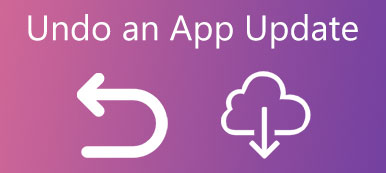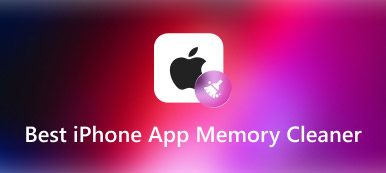“我剛剛從我的主屏幕上刪除了一個應用程序,但是當我去重新安裝它時,App Store 只是說打開,我谷歌它說這個應用程序在我的應用程序庫中,如何從應用程序庫中刪除一個應用程序?”
自 iOS 14 以來,iPhone 和 iPad 上的應用程序管理並不簡單,部分原因在於應用程序庫。 本指南將解釋如何 從應用程序庫中刪除應用程序 屏幕和更多你應該知道的知識。
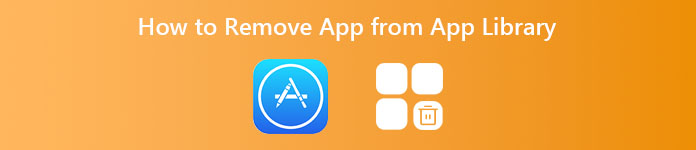
- 第 1 部分。 如何從應用程序庫中刪除應用程序
- 第 2 部分。 如何從 iTunes 庫中刪除應用程序
- 第 3 部分。 從 iPhone 應用程序庫中刪除應用程序的終極方法
- 第 4 部分。有關如何從應用程序庫中刪除應用程序的常見問題解答
第 1 部分。 如何從應用程序庫中刪除應用程序
App Library 是運行 iOS 14 及更高版本的 iPhone 上的新屏幕。 它包含您手機上的所有應用程序,包括本機應用程序和第三方應用程序。 為了幫助您快速訪問應用程序,此屏幕根據類型(例如社交、娛樂、生產力等)對它們進行組織。不幸的是,到目前為止,您無法在文件夾之間手動移動應用程序。 此外,您無法重命名 App Library 屏幕上的文件夾。
有兩種方法可以從主畫面存取應用程式庫畫面:點擊擴充座上的應用程式庫或從上一個主畫面向左滑動。
在應用程序庫屏幕上,每個文件夾僅顯示三個大應用程序圖標和四個小應用程序圖標。 您可以輸入特定文件夾以查看所有應用程序或使用 檢索 酒吧。 有了這個功能,用戶可以擺脫擁擠和混亂的主屏幕。
要從應用程序庫中刪除應用程序,您可以按照以下步驟操作:

步驟1從主屏幕前往 App Library 屏幕。
步驟2然後進入相對文件夾找到目標應用或者使用 檢索 酒吧。
步驟3長按目標應用程序,您將獲得上下文菜單列表。 選擇 添加到主屏幕,並且該應用程序將從應用程序庫中刪除到您的主屏幕。 如果按 刪除應用,它將被卸載。
步驟4現在,返回主屏幕,您將看到該應用程序。
注意: 當您想將應用程序從主屏幕發送到應用程序庫時,按住該應用程序,然後點擊 刪除應用程序 然後按 從主屏幕移除.
第 2 部分。 如何從 iTunes 庫中刪除應用程序
儘管 iTunes 已經過時,但許多 iPhone 用戶仍然使用它來管理計算機上的應用程序和多媒體內容。 隨著時間的推移,您的 iTunes 庫中可能會有很多應用程序。 防止不需要的應用程序同步到 iPhone 的最佳方法是將它們從 iTunes 資料庫中刪除。
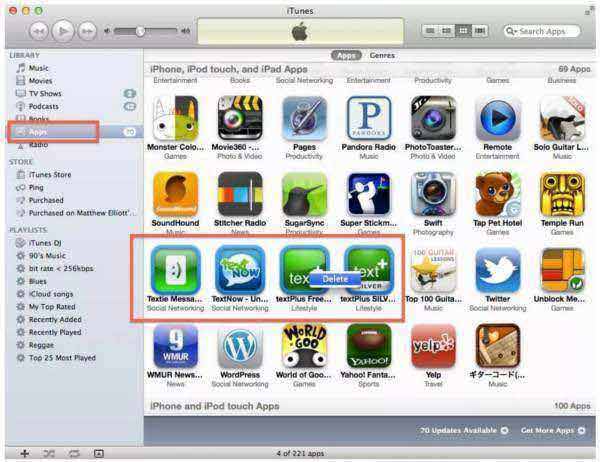
步驟1在您的計算機上運行 iTunes 並將其更新到最新版本。 將您的 iPhone 連接到 iTunes。
步驟2轉到 同步應用 列表。 然後切換到 應用程式 下的標籤 電子圖書館 部分,如果有很多未經檢查的應用程序 同步應用 名單。
步驟3按 按Ctrl 關鍵在PC或 命令 鍵,然後選擇不需要的應用程序。 接下來,點擊 刪除 鍵盤上的按鍵。
步驟4出現提示時,單擊 刪除 按鈕,然後選擇 移到廢紙簍 以符合從 iTunes 庫中刪除應用程序的要求。
注意: 這種方式將永久刪除重複的照片。 因此,您最好在刪除照片之前將照片備份到雲服務器。
第 3 部分。 從 iPhone 應用程序庫中刪除應用程序的終極方法
Apple 引入了 App Library 功能來幫助用戶管理他們的應用程序,但這也讓他們在 iPhone 上刪除應用程序時感到困惑。 幸運的是, Apeaksoft iPhone橡皮擦 可以幫你解決麻煩。 它允許您預覽 iPhone 上的所有應用程序,並通過卸載它們將它們從應用程序庫中刪除。

4,000,000 +下載
如何從 iPhone 和應用程序庫中刪除應用程序
步驟1連接iPhone
在您的 PC 上安裝後啟動最好的 iPhone 應用程序卸妝軟件。 Mac 還有另一個版本。 接下來,使用 Lightning 數據線將 iPhone 插入計算機。 然後該軟件將立即檢測到您的手機。

步驟2掃描應用
轉到 釋放空間 左側工具欄上的選項卡,然後選擇 卸載應用程序 選項。 然後該軟件將自動啟動您 iPhone 上的掃描應用程序。 你也可以選擇 釋放空間,點擊 快速掃描 按鈕,然後單擊 抹去 按鈕旁邊 卸載應用程序 到達同一個屏幕。

步驟3移除應用
完成應用程序掃描後,您將看到手機上的所有應用程序。 找到您要從應用程序庫和 iPhone 中刪除的應用程序,然後單擊 卸載 按鈕。 然後重複它以刪除其他不需要的應用程序。 最後,關閉軟件並斷開您的 iPhone。

第 4 部分。有關如何從應用程序庫中刪除應用程序的常見問題解答
問題 1. 如何從 Play Store Library 中刪除應用程序?
運行您的 Play 商店應用程序,點擊個人資料按鈕並選擇 管理應用程序和設備,點擊 管理, 按 安裝 並選擇 未安裝,然後點擊檢查不需要的應用程序,點擊 刪除 按鈕,然後確認。
問題 2. 如何隱藏 iOS 14 應用程序庫中的應用程序?
應用程序庫隱藏在主屏幕後面。 如果您不想要它,只需停止在最後一個主屏幕上向左滑動即可。
問題 3. 我可以在 iOS 14 上刪除 App Library 嗎?
不,您不能從 iPhone 中刪除 App Library 屏幕。 它已與您的 iOS 打包在一起。 您只能從應用程序庫中刪除或添加應用程序,但不能擺脫整個功能。
結論
現在,您應該了解什麼是 App Library,如何訪問 App Library 上的應用程序,以及如何從 iPhone App Library 屏幕中刪除應用程序。 作為 iPhone 的一項新功能,它帶來了便利。 但是,它也是一個雙面硬幣。 我們希望我們的指南能讓您清楚地理解它。 當您需要卸載應用程序時,Apeaksoft iPhone Eraser 值得使用。 更多問題? 請在本帖下方留言。